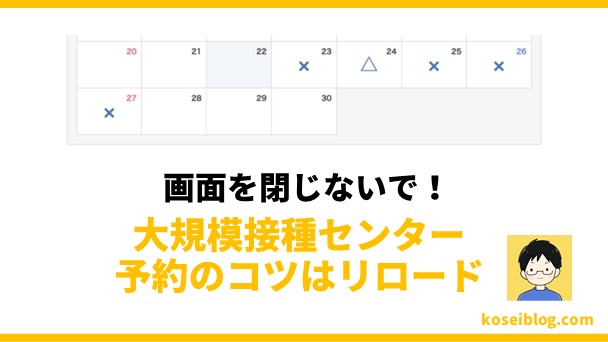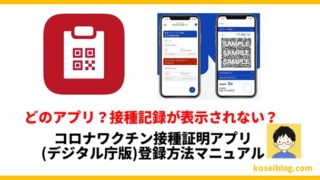この記事では楽天証券で「つみたてnisa口座開設」始め方について解説します!
・楽天いつも使ってるから楽天証券で口座開設したい
・投資初心者なんだけど口座開設の始め方がわからない
・投資で儲けたお金の税金計算(確定申告)をする自信がないどうすれば?
という悩みを解決できる記事となっております。
私もyoutubeや老後2000万円のニュースでつみたてnisaの動画をよく見ていて
30代後半独身おじさんとしては、老後が心配なんですよね。
少しも老後の資金を用意おかないとすごく心配です。
そこで、実際に楽天証券で「つみたてnisa口座」を開設しました。
マニュアル作成が大好きな私は、1作業ずつスクショ(写真)を残しておいたので
初心者でも安心して楽天証券でつみたてnisa口座を始められる
できるマニュアルを作成しました。
記事の前半では、つみたてnisaを始めるに知っておきたい事を解説しつつ、
記事の後半では、楽天証券でつみたてnisa口座を始める手順を解説します。
この記事を読み終えることで、以下のような悩みが解決できます。
・初心者が楽天証券で「つみたてnisa口座開設」の始め方がわかる
・会社に投資がバレないようにする方法がわかる
・投資で儲けたお金の税金(所得税)を自動計算、自動納税してくれる
では、楽天証券で「つみたてnisa口座開設」始め方について、
これから詳しくお伝えしていきます。
★招待コードで1,500円分の
ビットコインがもらえる★

ビットフライヤーなら招待コード「jnowezi0」を入力して
口座開設すると1,500円分の
ビットコインがもらえます。
招待コードはこちら
「つみたてnisa口座」を開設する前に知っておくこと
まずは総合口座を開設する(税金が取られる口座)

え、「つみたてnisa口座」って税金取られない(非課税)んじゃないの?
なんで、税金取られる口座を作るの?
じつは「つみたてnisa口座は」証券口座の中に作られるからです。
なので最初は証券口座を作成します。
しかし、つみたてNisa口座ないだけで投資をすれば税金は取られないし
楽天証券では、証券口座と「つみたてnisa口座」を同時に申し込むので
特に意識せずに申し込めます。
やり方は、後ほど開設します。
税金を自動計算、自動納税設定にする(特定口座・源泉徴収あり)
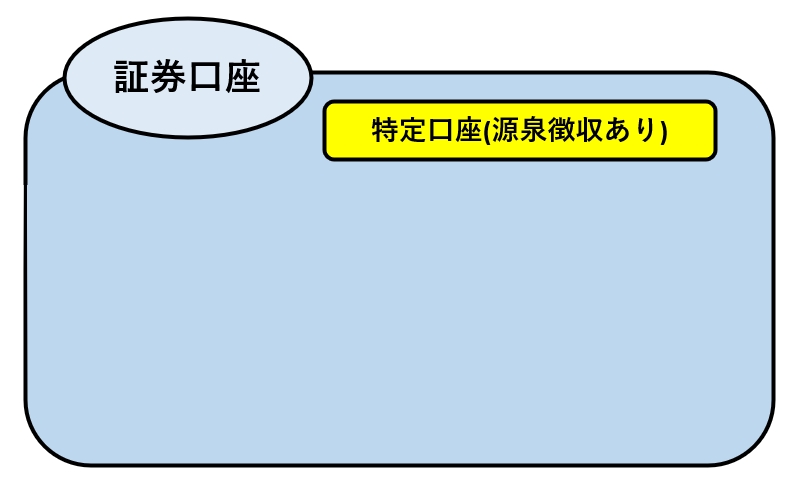
証券口座を作る時は「特定口座(税金自動計算)」で
「源泉徴収あり(自動納税)」にして下さい。
これなら、投資で儲けたお金を自分で計算し確定申告する必要なくなります。
また、納税も証券会社(楽天証券)が自動でやってくれるので便利です。
証券口座の中に「つみたてnisa口座」を開設する。
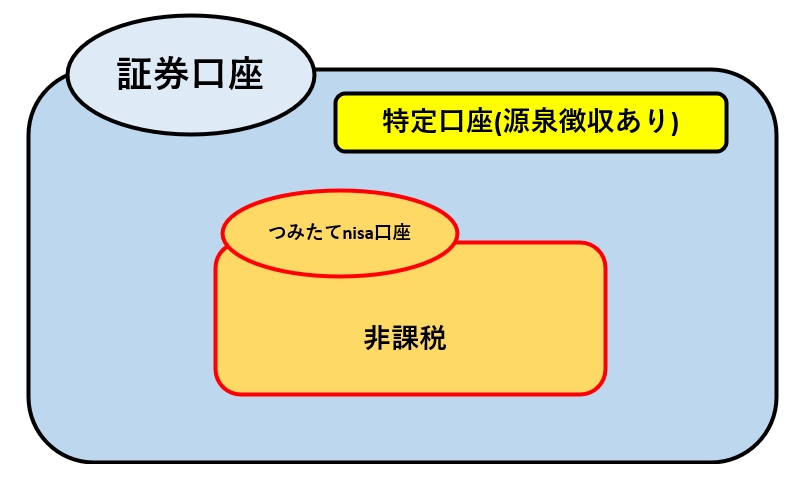
証券口座を作ったら、最後につみたてnisa口座を作成します。
この口座は20年間、税金が取られません(非課税)
楽天証券で「つみたてnisa」口座開設をする前に知っておく大まかな流れになります。
次に実際の申し込みスクショ(写真)を使った、楽天証券「つみたてnisa」口座開設
申し込み手順を開設します。
楽天証券「つみたてnisa口座開設」始め方マニュアル
メール登録
前半はパソコン・途中からスマホで解説します。
まずは、楽天証券にアクセスします。
「口座開設」をクリックします。
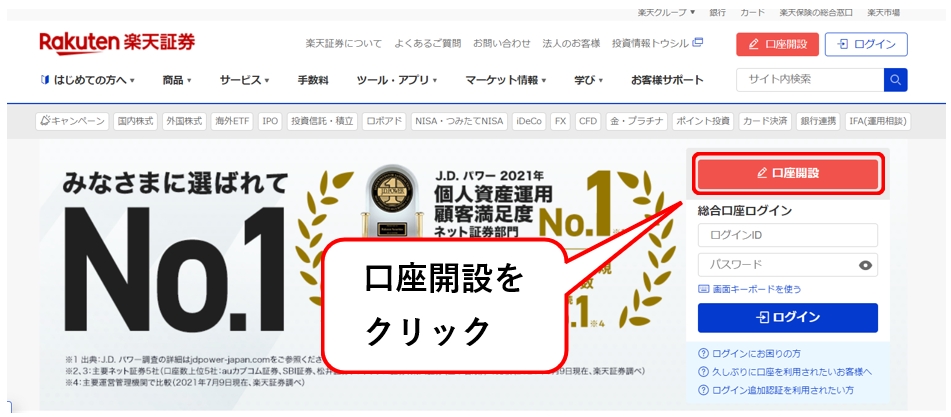
「楽天会員の方」「楽天会員ではない方」と表示されるので、
ちらかを選択します。
私は普段から楽天市場で買い物をしていて楽天会員なので
「楽天会員の方」ですすめます。
違いは証券口座を申し込む時に、氏名・住所が自動入力されるか
されないかの違いだけです。
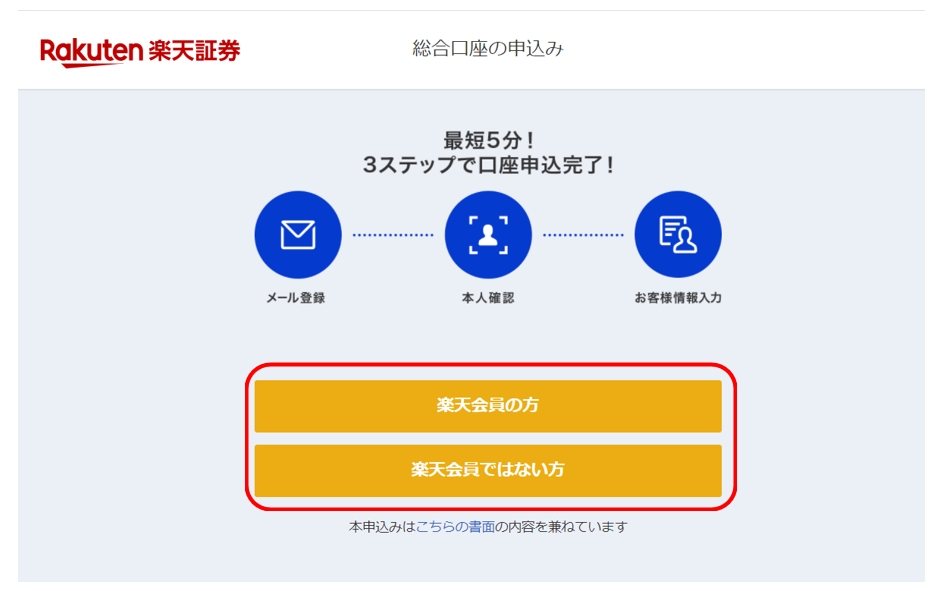
「メールアドレス」を入力し、「同意のうえ、送信する」をクリックします。
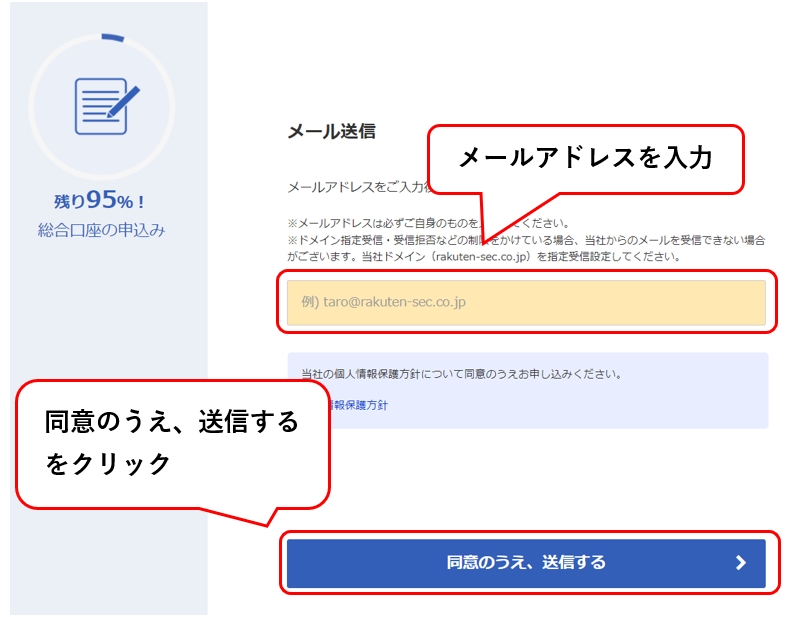
楽天会員の場合はログインします。

登録したメールアドレスに「案内メール」が届くので開きます。

「メール本文のURL」をクリックします。
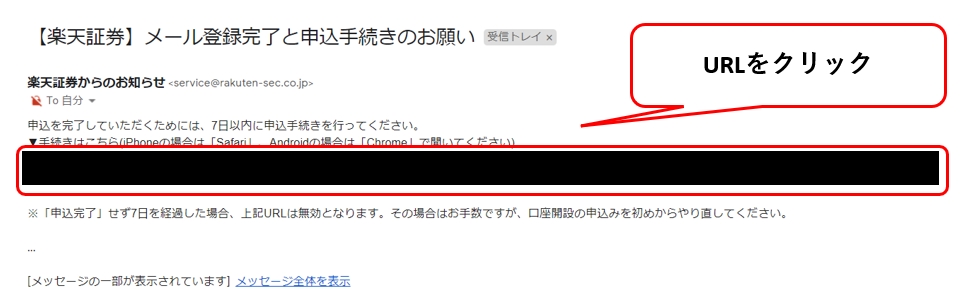
本人確認書類の選択になります。運転免許証かマイナンバーカードを選択できます。
今回は運転免許証で解説します。
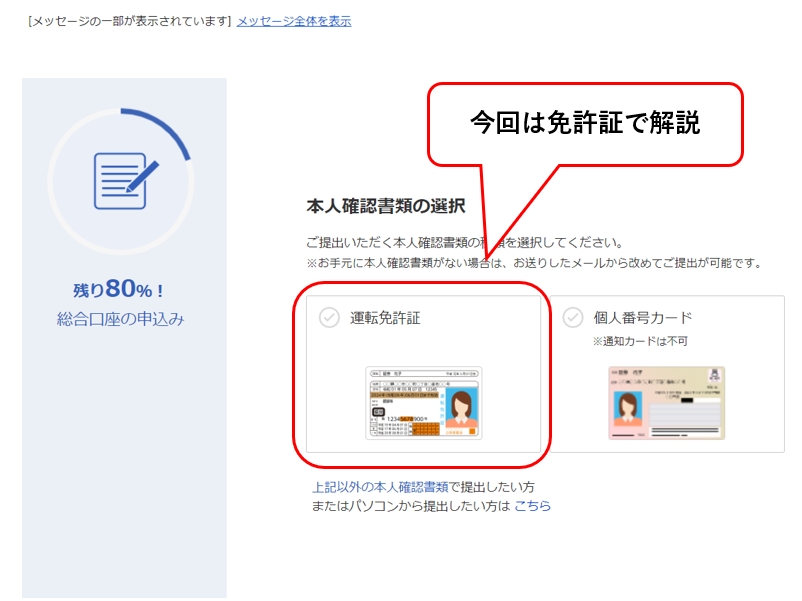
「QRコード」が表示されるので、スマホで読み取ります。
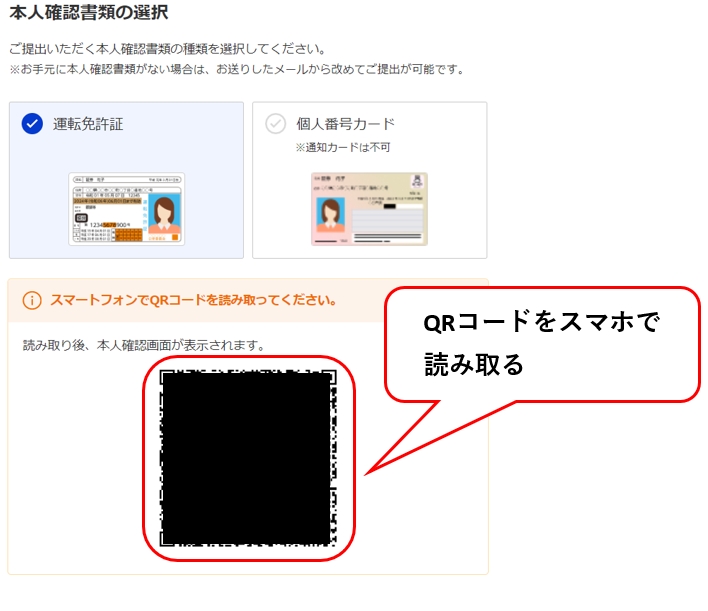
本人確認・会員情報入力(スマホ操作)
ここからは、スマホを使った操作解説になります。
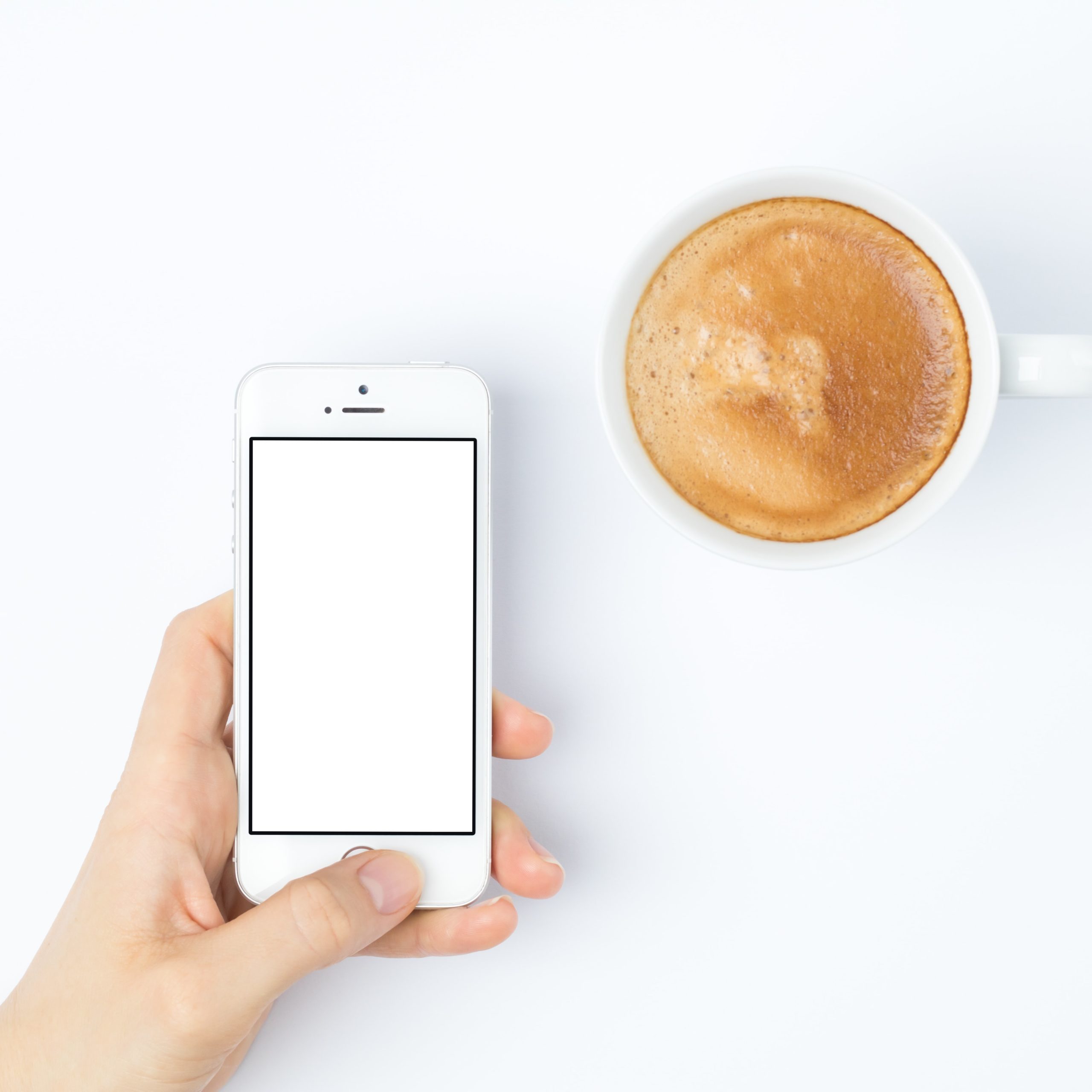
「本人確認書類の撮影手順へ」をクリック。
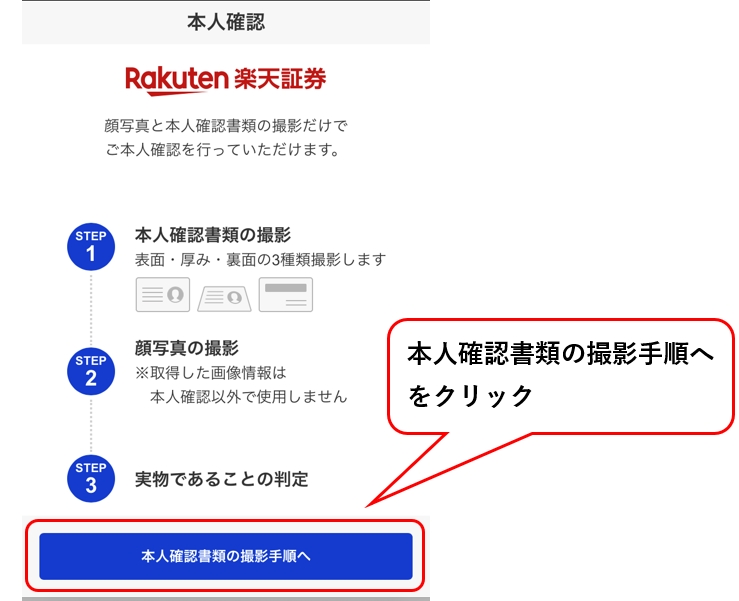
「表面の撮影説明へ」をクリックします。
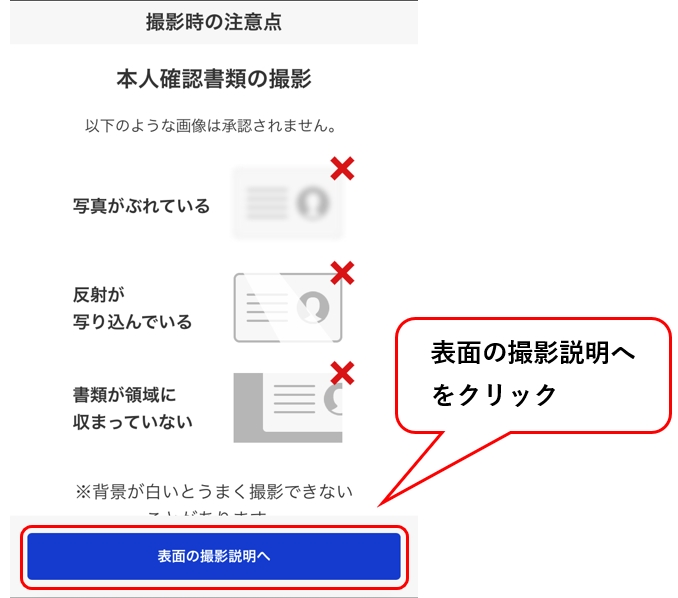
「撮影を始める」をクリック

「許可」をクリック
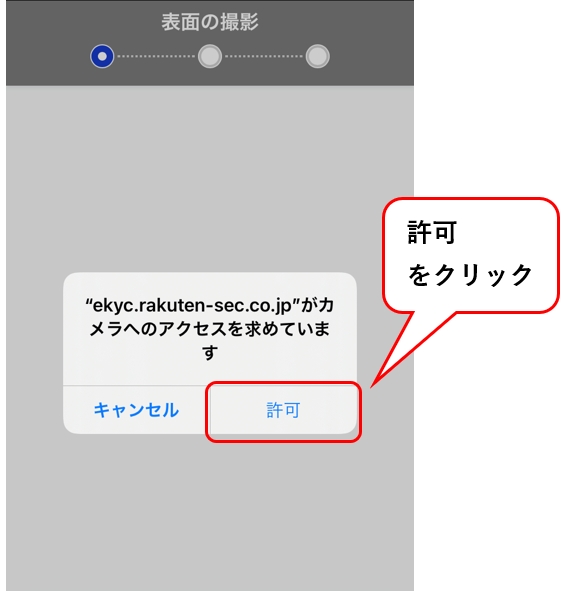
「運転免許証」を枠内に合わせます。

「厚みの操作説明へ」をクリック
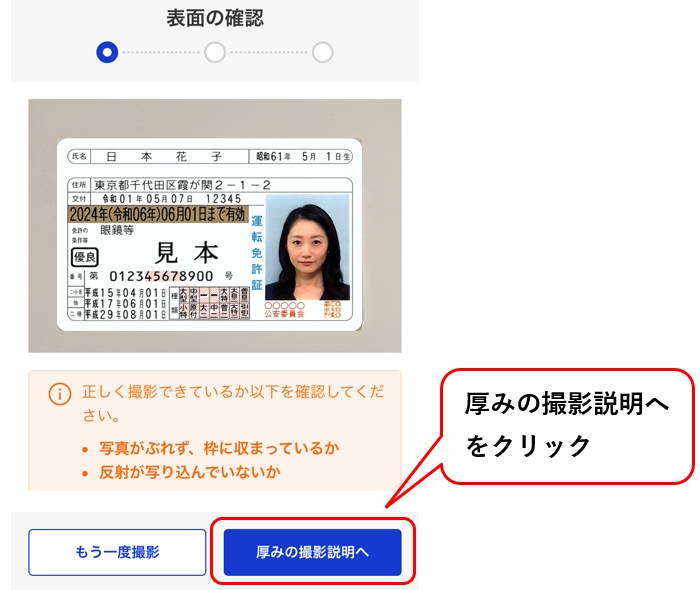
「撮影をはじめる」をクリックします。
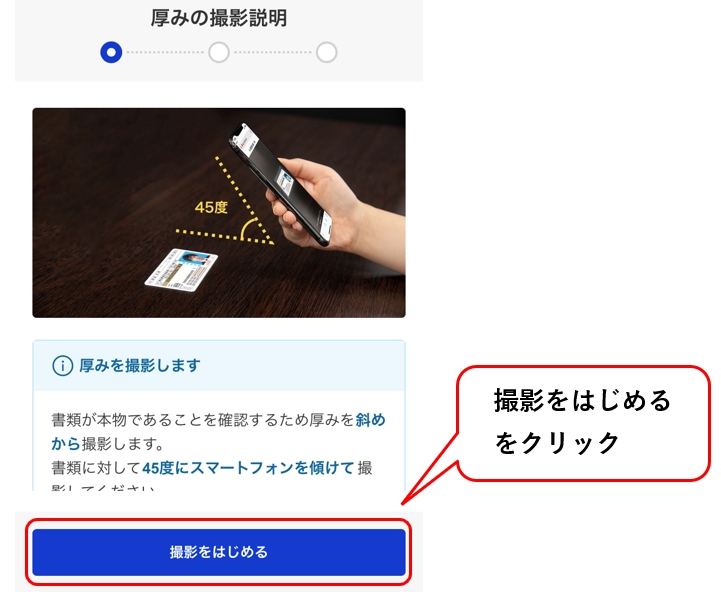
「裏側の撮影説明へ」をクリックします。
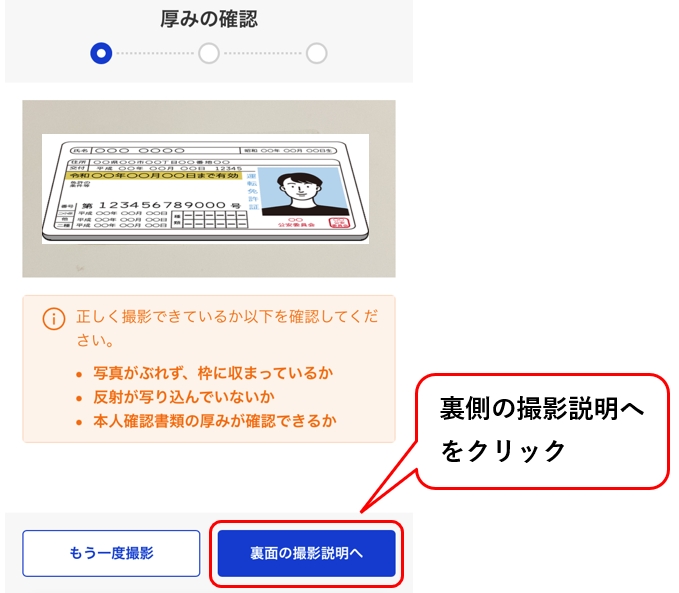
「撮影をはじめる」をクリックします。
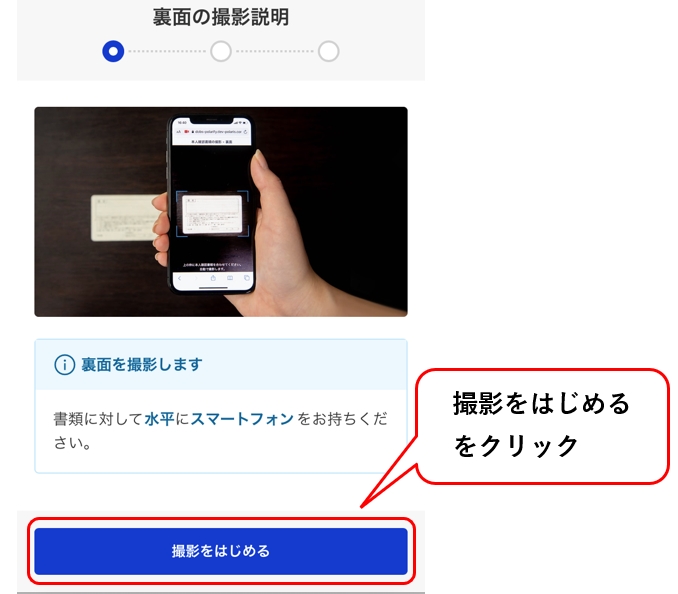
「顔写真撮影時の注意点へ」をクリック
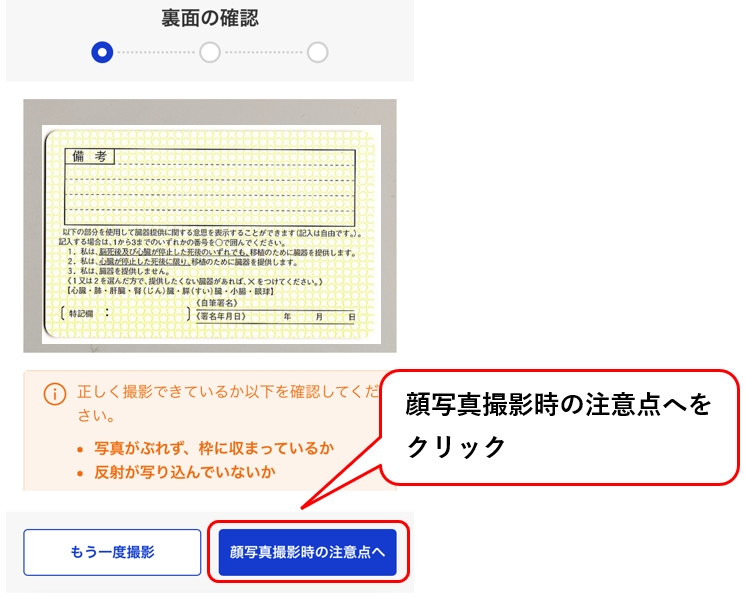
「顔写真の撮影へ」をクリックします。
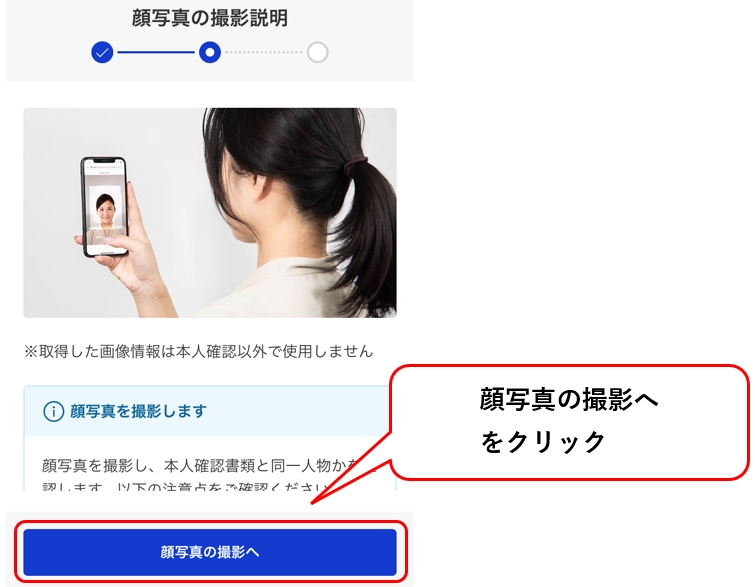
「枠内に顔を納めて」「撮影ボタン」を押します。
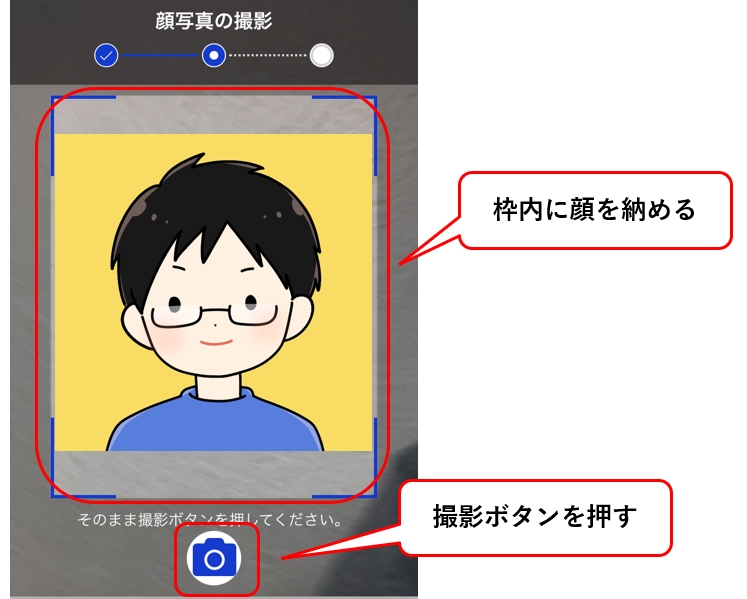
「次へ」をクリックします。
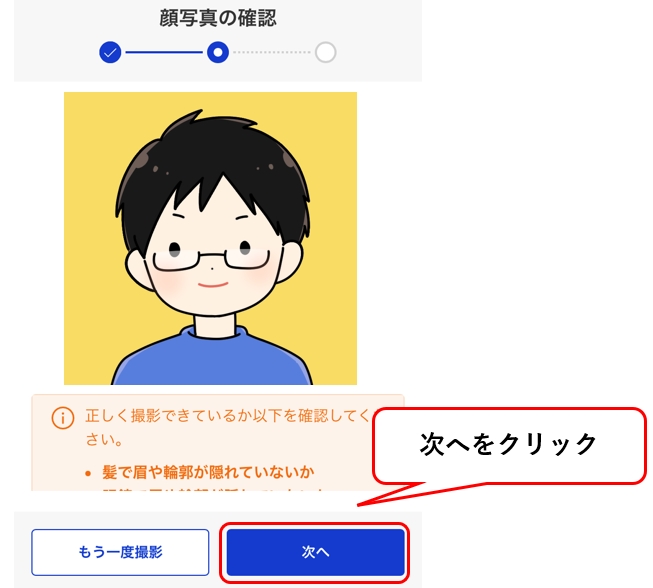
「判定を始める」をクリックします。
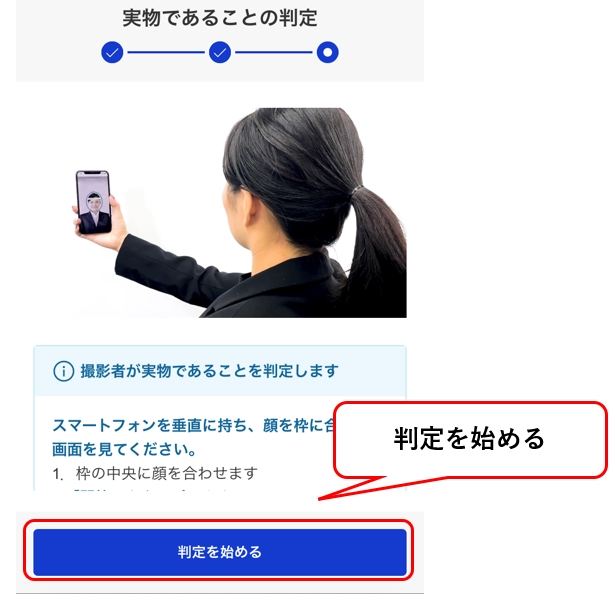
枠内に顔を入れて「開始」をクリックします。
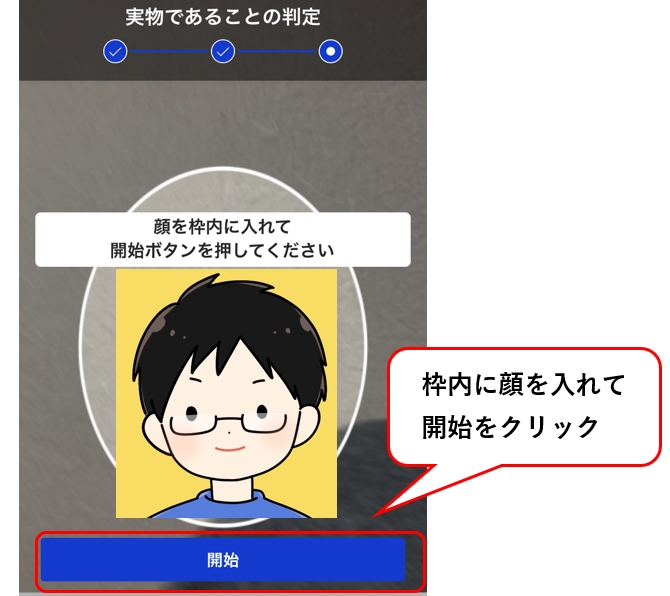
カメラを顔に近づけたり、話したりと言われるので
指示に従って下さい。
氏名・住所を自動で読み取った場合もあるので
「反映させる」をクリックします。

お客様情報(氏名・住所など)が反映されます。
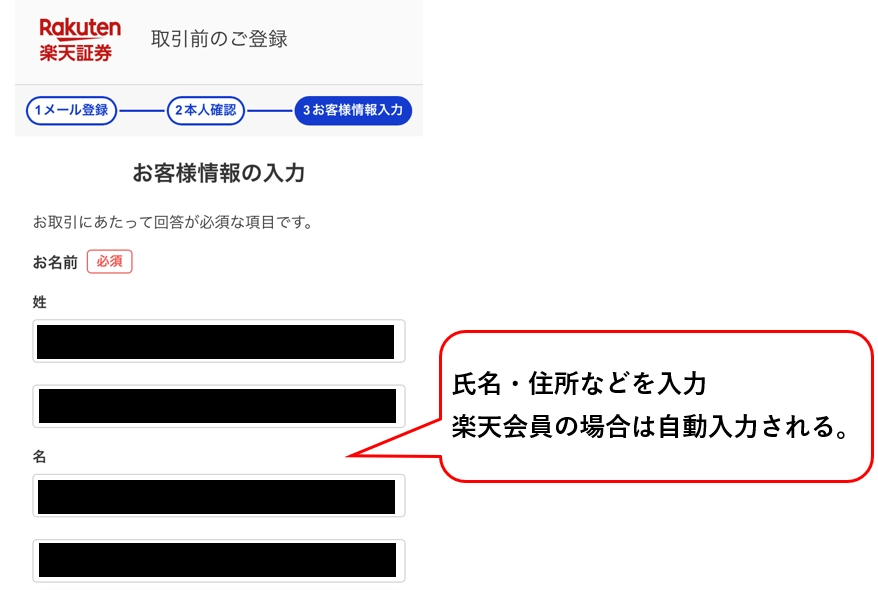
ご案内メールは「受信しない」を選択し
「次へ」をクリックします。

口座設定
※ここは重要です。
「確定申告が不要」(楽天証券にまかせる)
特定口座(源泉徴収あり)を選択します。
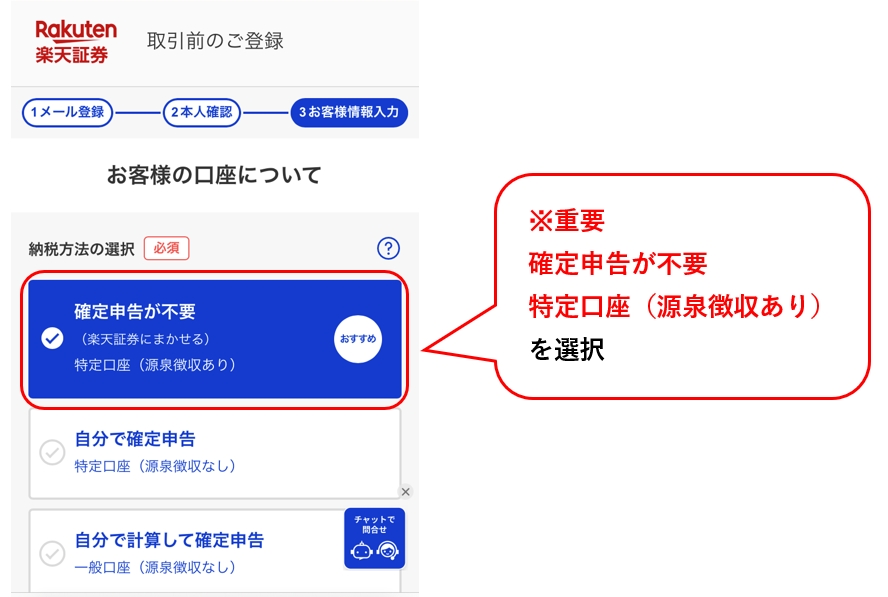
「次へ」をクリックします。
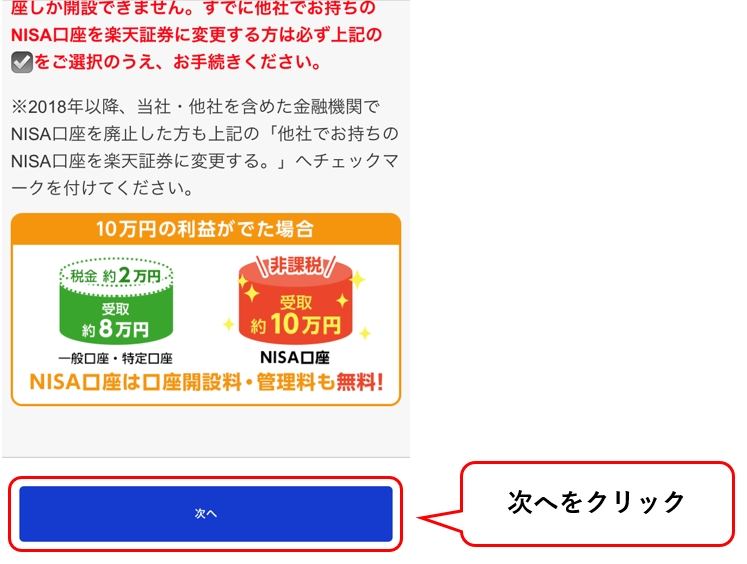
楽天銀行を申し込むか選択します。申し込んだ場合は
後ほど、キャッシュカードの選択があります。
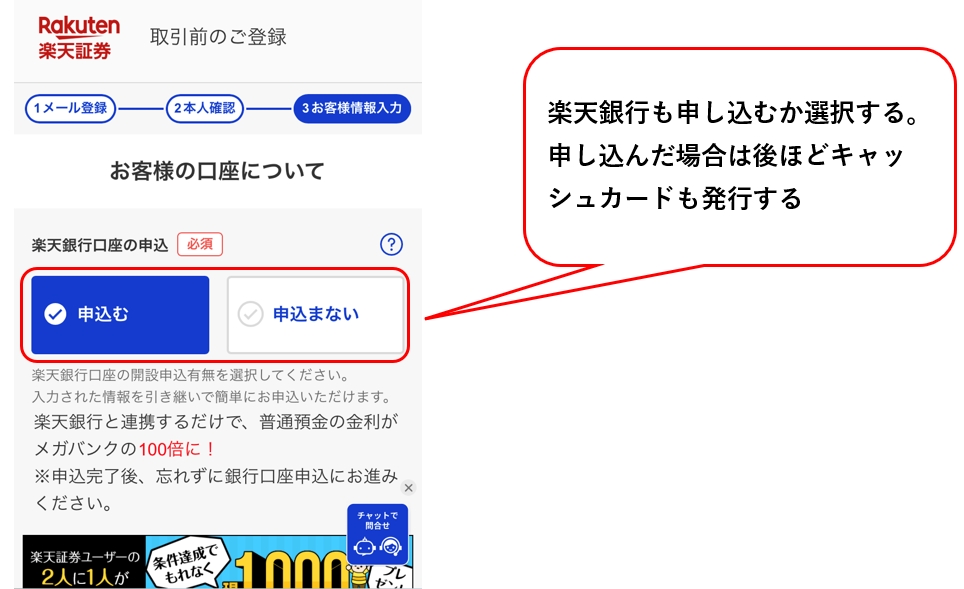
楽天カードは「受け取らない」を選択し
iDeco(イデコ)は申し込まないを選択します。
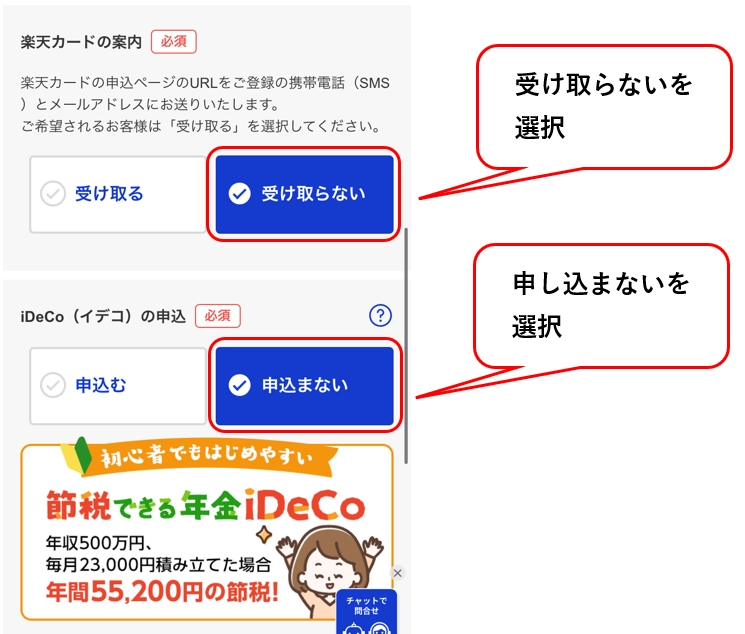
楽天FX口座は「申し込まない」を選択し
信用取引口座は「申し込まない」を選択。
最後に「次へ」をクリックします。
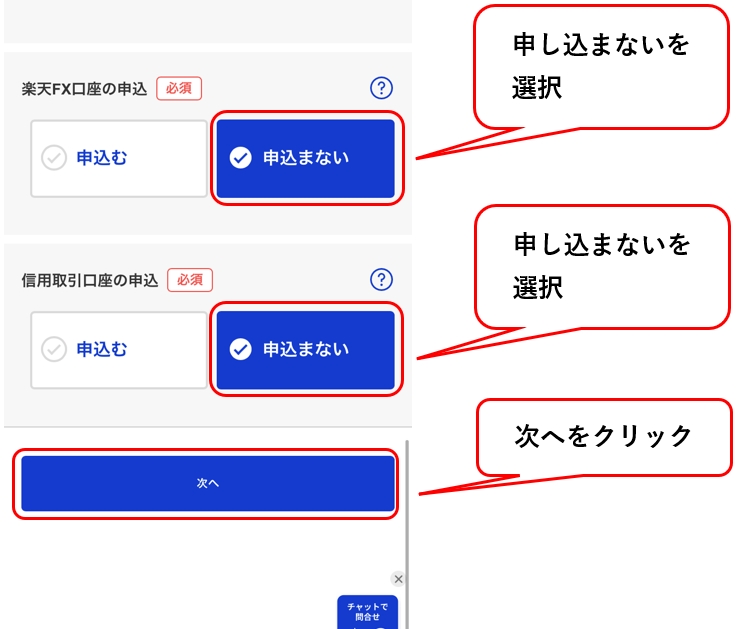
ログインパスワードを設定します。
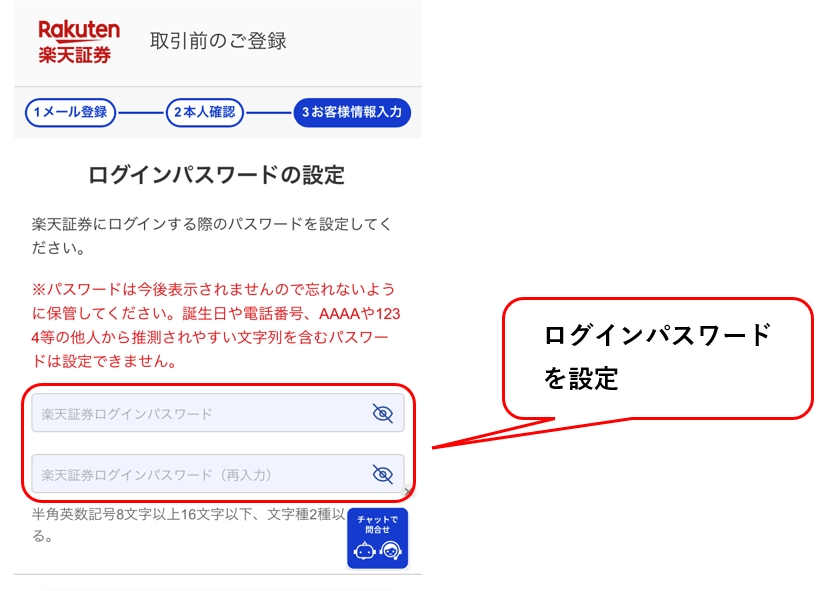
入力内容を確認します。
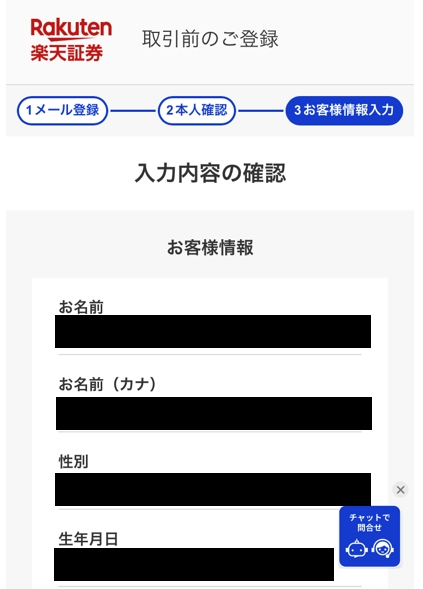
「規約等を確認する」をクリックします。
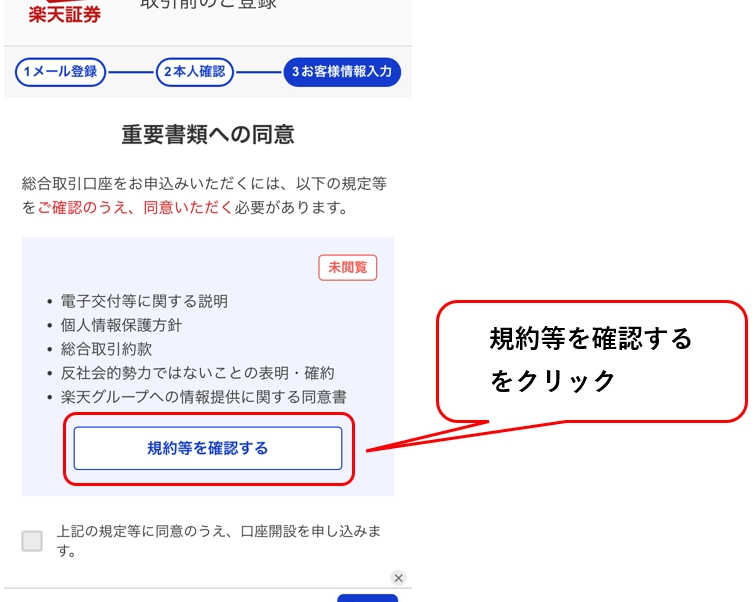
規約を確認し「閉じる」をクリックします。
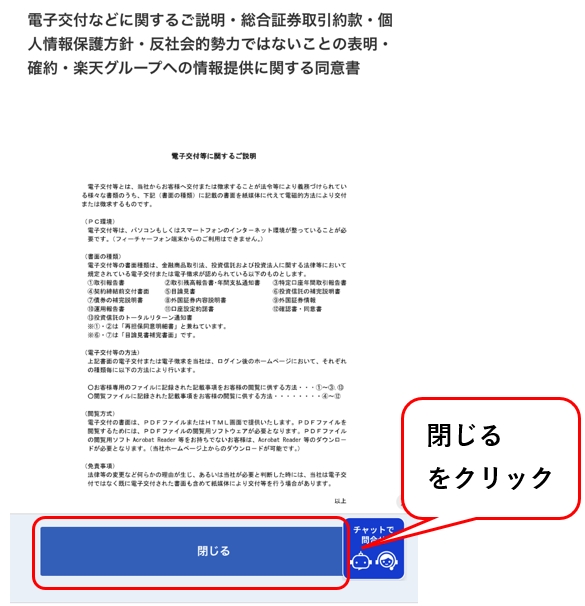
「チェック」を入れて「同意して申し込みを完了する」をクリックします。
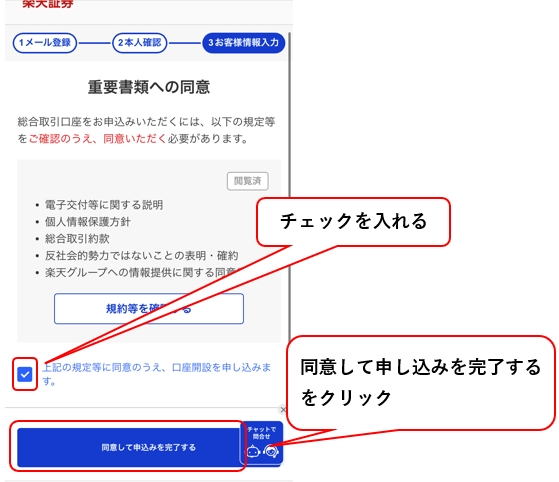
申し込み完了です。
後日、ログインIDがメールで送られてきます。
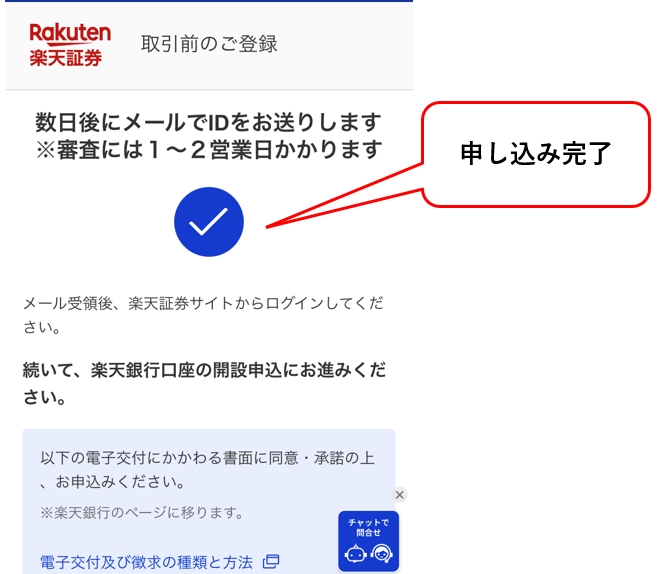
【まとめ】
・先に「証券口座」次に「つみたてnisa口座」を申し込む
・証券口座は「特定口座(源泉徴収あり)」を選ぶ
・本人確認に、運転免許証かマイナンバーカードを用意
楽天証券口座の開設が出来たら、初期設定・マイナンバー登録をしましょう。
「マイナンバー登録したくないんだけど・・・」
残念ながらマイナンバーの登録は義務となっています。
その理由も解説します。

「【初心者が失敗しない】楽天証券で「積立nisa」のやり方総合まとめ」
の総合ページに戻りたい方は以下リンクから移動できます。